HTTP server
Vaadake kaamera mälukaardil olevaid pilte või pildistage arvuti või nutiseadme veebibrauseris.
-
Süsteeminõuete kohta lisateabe saamiseks vaadake jaotist "HTTP-serveri süsteeminõuded" ( HTTP-serveri süsteeminõuded ).
-
Kaamerale pääseb korraga juurde kuni viis kasutajat. Kuid ainult üks saab pildistada või teksti redigeerida.
-
Pange tähele, et ooterežiimi taimer ei aegu automaatselt, kui kaamera on http-serveri režiimis.
-
Valige seadistusmenüüs [ ] > [ ] [ ].
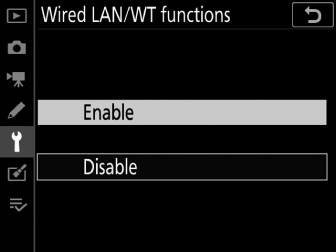
-
Kui vajutate J , loob kaamera ühenduse, kasutades viimati kasutatud võrguprofiili. Teise profiili abil ühendamiseks jätkake 2. sammuga. Muul juhul jätkake 3. sammuga.
-
Kui ühendus on loodud, kuvatakse [ ] kuvale kaameraga ühenduse loomiseks kasutatav URL.
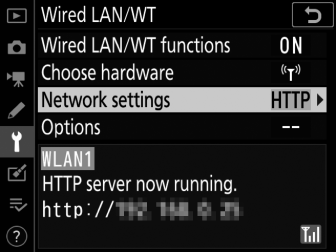
-
-
Valige kuval [ ] http-serveri profiil.
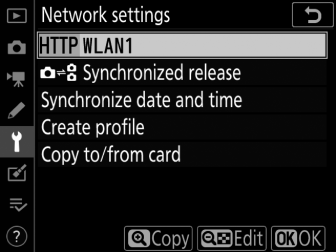
-
HTTP-serveri profiilid on tähistatud ikooniga M
-
Kui vajutate J , lülitub kaamera ekraanile [ ] ja loob ühenduse. Kui ühendus on loodud, kuvatakse võrgu nimi ekraanil [ ] roheliselt.
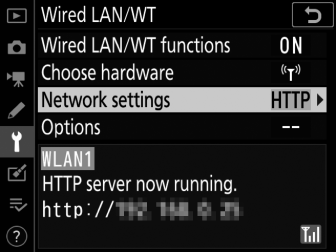
-
-
Käivitage arvutis või nutiseadmes veebibrauser.
-
Sisestage brauseriakna aadressiväljale kaamera URL ("http://", millele järgneb kaamera IP-aadress).
-
Sisestage kaamera [ ] ekraanil kuvatav URL.
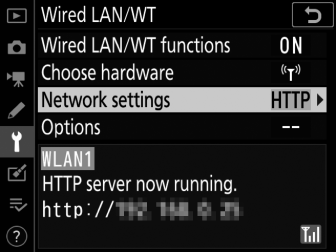
-
Kuvatakse sisselogimisdialoog.
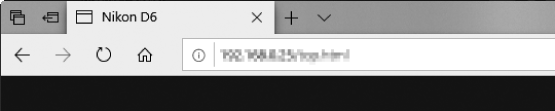
-
-
Sisestage oma kasutajanimi ja parool veebibrauseri sisselogimisdialoogi.
-
Kuvatakse serveri avaleht.
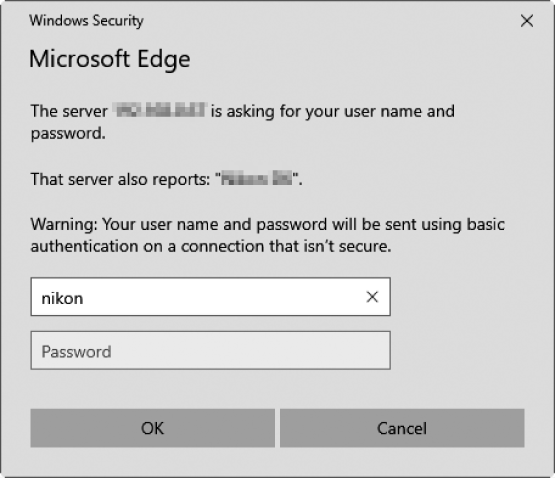 Kasutajanimi ja parool
Kasutajanimi ja paroolVeebibrauseritest sisselogimiseks kasutatava kasutajanime ja parooli saab valida häälestusmenüüs [ ] > [ ] > [ ].
-
-
Klõpsake [ ] ja valige soovitud suvand.
Valige soovitud keel.
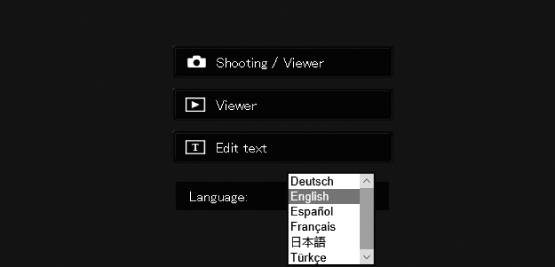
-
Valige [ ], [ ] või [ ].
Võimalus
Kirjeldus
[ ]
Juhtige kaamerat ja pildistage eemalt arvuti või nutiseadme veebibrauserist. Saate vaadata ka pilte ( arvuti, Androidi ja iPadi veebibrauserid , iPhone'i veebibrauserid ).
-
Korraga saab ühenduse luua ainult üks kasutaja. Seda suvandit ei kuvata, kui teine kasutaja on praegu ühendatud, kasutades [ ] või [ ].
[ ]
Vaadake kaamera mälukaardil olevaid pilte arvuti või nutiseadme veebibrauseris ( vaaturi aken , vaataja aken ).
-
Korraga saab ühenduse luua kuni viis kasutajat. Pange tähele, et korraga saavad ühenduse luua ainult neli kasutajat, kui mõni teine kasutaja on parajasti ühendatud funktsiooni [ ] või [ ] abil.
[ ]
Kasutage arvutis või nutiseadmes veebibrauserit, et redigeerida kaamerasse salvestatud pildikommentaare ning autoriõiguse ja IPTC-teavet ( Teksti redigeerimise aken , Teksti redigeerimise aken ).
-
Korraga saab ühenduse luua ainult üks kasutaja. Seda suvandit ei kuvata, kui teine kasutaja on praegu ühendatud, kasutades [ ] või [ ].
-
[ Juhtmega LAN/WT] oleku kuva
Ekraan [ ] näitab järgmist.
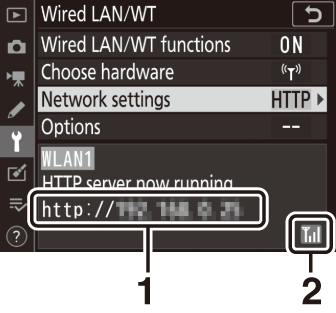
| 1 |
Olek : hostiga ühenduse olek. Ühenduse loomisel kuvatakse kaamera URL. Siin kuvatakse ka vead ja veakoodid ( Ethernet/Wireless Transmitter Troubleshooting ). |
|---|
| 2 |
Signaali tugevus : Etherneti ühendusi näidatakse % . Kui kaamera on ühendatud traadita võrguga, näitab ikoon selle asemel traadita ühenduse signaali tugevust. |
|---|
Töö on kinnitatud järgmiste süsteemidega:
|
Windows |
|
|---|---|
|
OS |
Windows 10, Windows 8.1 |
|
Brauser |
|
|
macOS |
|
|---|---|
|
OS |
macOS versioon 10.14, 10.13 või 10.12 |
|
Brauser |
|
|
Android OS |
|
|---|---|
|
OS |
Androidi versioon 9.0 või 8.1 |
|
Brauser |
Chrome |
|
iOS |
|
|---|---|
|
OS |
iOS versioon 12 või 11 |
|
Brauser |
Operatsioonisüsteemiga kaasas olev Safari versioon |
Ühenduse olekut näitab kaamera võrguindikaator. 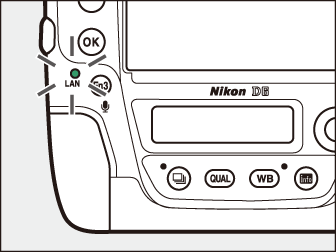
|
Võrgu indikaator |
Olek |
|---|---|
|
I (väljas) |
|
|
K (roheline) |
Ühenduse loomine. |
|
H (vilgub roheliselt) |
Ühendatud. |
|
H (vilgub kollaselt) |
Viga. |
Ühenduse olekut näidatakse ka kaamera pildiotsijas. T kuvatakse, kui kaamera on ühendatud Etherneti kaudu, U , kui see on ühendatud traadita võrguga. Vea ilmnemisel vilgub ikoon. 
Arvuti, Androidi ja iPadi veebibrauserid
Kaamera sätete kohandamiseks klõpsake või puudutage.
-
Teavet iPhone'i ekraanide kohta leiate jaotisest iPhone'i veebibrauserid ( iPhone'i veebibrauserid ).
Pildistamise aken
Järgmistele juhtnuppudele pääsete juurde, valides serveri avalehel [ ]. Vaate kuvamiseks läbi kaamera objektiivi pildiotsija piirkonnas puudutage või klõpsake nuppu „Otsevaade”.

| 1 |
Kodu |
|---|---|
| 2 |
Vaata nupp |
| 3 |
Tulistamisnupp |
| 4 |
Pildiotsija |
| 5 |
Väljalogimise nupp |
| 6 |
Kuvapaneel |
| 7 |
Säritusrežiim |
| 8 |
Kaamera seaded |
|---|---|
| 9 |
Testimisnupp |
| 10 |
Päästiku vabastusnupp |
| 11 |
Otsevaate nupp |
| 12 |
Pildistamise/filmi nupp |
| 13 |
Fookusnupud |
| 14 |
Suuminupud |
|
Võimalus |
Kirjeldus |
|---|---|
|
Kuvapaneel |
Vaadake särituse indikaatorit, aku taset ja järelejäänud särituste arvu. |
|
Kaamera seaded |
Reguleerige pildistamise või video salvestamise sätteid. Kohandamine toimub ikoonidel klõpsates või puudutades. |
|
Päästiku vabastusnupp |
|
|
Testimisnupp |
Tehke testfoto ja kuvage see pildiotsijas. Pilti ei salvestata kaamera mälukaardile. |
Kui vaade läbi kaamera objektiivi kuvatakse pildiotsija alal, kuvatakse a nupule vajutamisel vaade läbi objektiivi kaamera monitoril. Kaamera reaalajavaate lõpetamiseks vajutage uuesti nuppu a .
Kaamera vabastusrežiimi ketta pööramine asendisse S (kiire vabastusrežiimi valik) võimaldab kasutada brauseriaknas vabastusrežiimi nuppu, mille abil saab valida ühe kaadri, kiire pideva ja väikese kiirusega pideva vabastusrežiimi vahel. Kiire ja madala kiirusega pideva vabastusrežiimi korral pildistab kaamera brauseri katiku vabastusnupu vajutamisel. 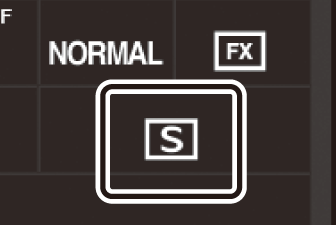
Fookuse reguleerimise suurus suureneb koos nupu kaugusega ekraani keskosast. Kasutage q väiksemaks suurendamiseks, w suuremaks suurendamiseks. 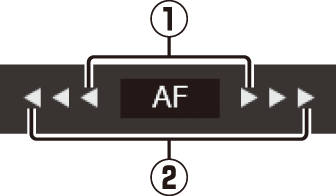
Fokuseerimiseks klõpsake või koputage pildiotsija piirkonnas oma objekti.
Vaataja aken
Vaatajaaknasse pääseb juurde, valides serveri avalehel [ ] või klõpsates või puudutades pildistamisaknas nuppu "View". Vaatajaaken pakub valikut pisipiltide, filmiribade ja täiskaadri vaadete vahel.
Pisipiltide vaade
Vaadake mitut väikest ("pisipilti") pilti ühel lehel.
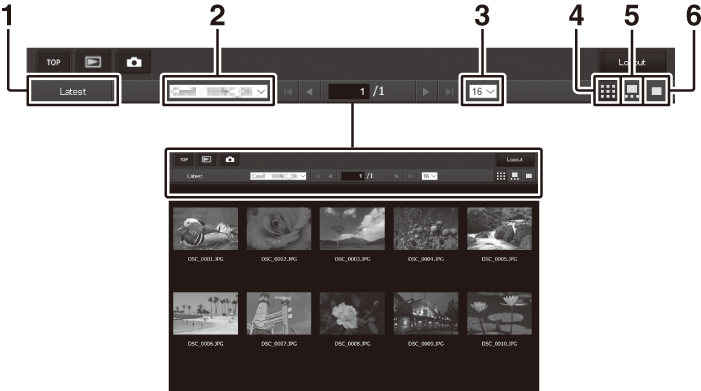
| 1 |
Vaadake kaustas viimast pilti |
|---|---|
| 2 |
Kausta valik |
| 3 |
Pisipildid lehekülje kohta |
| 4 |
Pisipiltide vaade |
|---|---|
| 5 |
Filmiriba vaade |
| 6 |
Täiskaader vaade |
Filmiriba vaade
Valige akna allosas olevate pisipiltide hulgast kuvatav pilt.
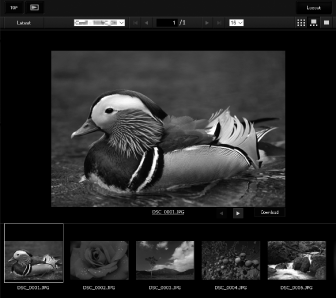
Täiskaadervaade
Piltide täiskaadris kuvamiseks klõpsake või puudutage pisipilte.
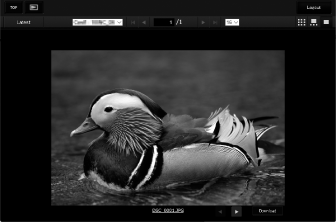
Praeguse pildi arvutisse või nutiseadmesse salvestamiseks klõpsake või puudutage nuppu [ ].
Häälmemod on loetletud eraldi failidena.
Filmid on tähistatud 1 ikoonidega.
Teksti redigeerimise aken
Kui valite serveri avalehel [ ], kuvatakse teksti redigeerimise aken. Teksti redigeerimise akent kasutatakse pildi kommentaaride ning kaamerasse salvestatud autoriõiguse ja IPTC teabe redigeerimiseks.
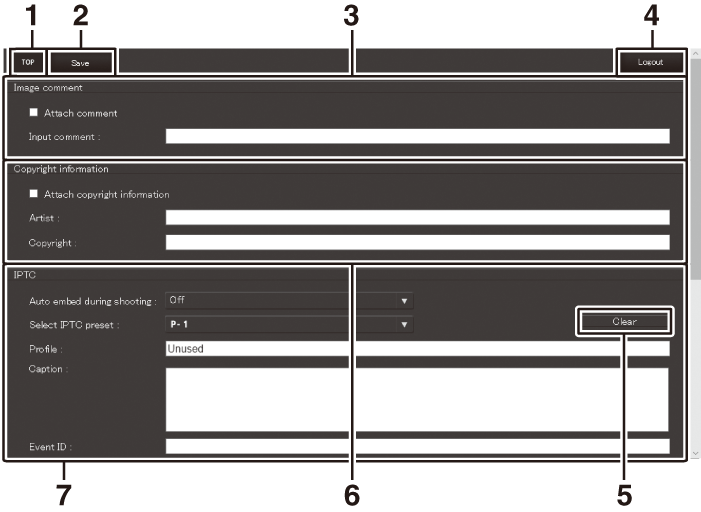
| 1 |
Kodu |
|---|---|
| 2 |
Salvesta nupp |
| 3 |
Pildi kommentaar |
| 4 |
Väljalogimise nupp |
| 5 |
Kustuta nupp |
|---|---|
| 6 |
Autoriõiguse teave |
| 7 |
IPTC teave |
Muudatusi ei salvestata automaatselt. Muudatuste salvestamiseks klõpsake või puudutage nuppu "Salvesta".
Nupu "Tühjenda" klõpsamine või koputamine kustutab kuvatud teksti kohe. Tekst kustutatakse isegi siis, kui väljute ilma nuppu "Salvesta" klõpsamata.
[ ]
Lisage uutele fotodele nende tegemise ajal kommentaar. Kommentaare saab vaadata vahekaardilt NX Studio [ ].
|
Võimalus |
Kirjeldus |
|---|---|
|
[ ] |
Kommentaaride lubamiseks valige ( M ). Praegune kommentaar lisatakse kõikidele piltidele, mis on tehtud pärast nupu "Salvesta" klõpsamist. |
|
[ ] |
Sisestage kuni 36 tähemärgi pikkune kommentaar. |
[ ]
Lisage uutele fotodele nende tegemise ajal autoriõiguse teavet. Autoriõiguste teavet saab vaadata vahekaardilt NX Studio [ ].
|
Võimalus |
Kirjeldus |
|---|---|
|
[ ] |
Autoriõiguste teabe lubamiseks valige ( M ) see suvand. Praegune autoriõiguse teave lisatakse kõikidele piltidele, mis on tehtud pärast nupu „Salvesta” klõpsamist. |
|
[ ]/[ ] |
Sisestage kuni 36 tähemärgi pikkune fotograafi nimi ja kuni 54 tähemärgi pikkune autoriõiguste omaniku nimi. |
-
Esitaja või autoriõiguste omaniku nimede volitamata kasutamise vältimiseks keelake enne kaamera laenamist või teisele isikule üleandmist [ ]. Samuti peate veenduma, et esitaja ja autoriõiguse väljad on tühjad.
-
Nikon ei vastuta suvandi [ ] kasutamisest tulenevate kahjude või vaidluste eest.
-
Piltide kommentaare saab vaadata kaamera fototeabe kuva lehel [ ].
-
Lehe [ ] kuvamiseks valige taasesitusmenüüs [ M ] jaoks nii [ ] kui ka [ ] (Muud pildistamisandmed).
-
Autoriõiguste teavet saab vaadata kaamera fototeabe kuva lehel [ ].
-
Lehe [ ] kuvamiseks valige ( M ) nii [ ] kui ka [ ] [ ] jaoks taasesitusmenüüs.
[ ]
Manustage IPTC eelseadistused fotodele nende tegemise ajal.
|
Võimalus |
Kirjeldus |
|---|---|
|
[ ] |
Kui valite [ ], kuvatakse IPTC eelseadistuste loend. Tõstke esile eelseade ja klõpsake või puudutage nuppu „Salvesta”, et manustada valitud eelseadistus kõikidele järgmistele fotodele. IPTC-eelseadistusteta fotode tegemiseks valige [ ]. |
|
[ ] |
Kui valite [ ], kuvatakse IPTC eelseadistuste loend. Valige kaamerasse kopeerimiseks eelseadistus. |
Manustatud IPTC teavet saab vaadata, valides täiskaadrilise taasesituse ajal fototeabe kuval IPTC lehe.
iPhone'i veebibrauserid
Puudutage kaamera seadete kohandamiseks.
-
Teavet arvuti, Androidi või iPadi kuvade kohta leiate jaotisest Arvuti, Androidi ja iPadi veebibrauserid ( arvuti, Androidi ja iPadi veebibrauserid ).
Pildistamise aken
Järgmistele juhtnuppudele pääsete juurde, valides serveri avalehel [ ]. Kasutage otsevaate pildistamise nuppu ( C ) või kaamera filmimiseks valmis seadmiseks ( 1 ). Otsevaatest väljumiseks kasutage otsevaate väljalülitamiseks nuppu "Otsevaade".
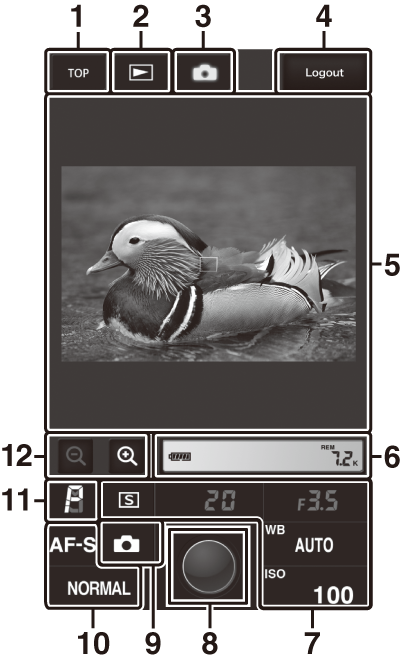
| 1 |
Kodu |
|---|---|
| 2 |
Vaata nupp |
| 3 |
Tulistamisnupp |
| 4 |
Väljalogimise nupp |
| 5 |
Pildiotsija |
| 6 |
Kuvapaneel |
| 7 |
Kaamera seaded |
|---|---|
| 8 |
Päästiku vabastusnupp |
| 9 |
Otsevaate nupp |
| 10 |
Kaamera seaded |
| 11 |
Särirežiim |
| 12 |
Suuminupud |
Kui vaade läbi kaamera objektiivi kuvatakse pildiotsija alal, kuvatakse a nupule vajutamisel vaade läbi objektiivi kaamera monitoril. Kaamera reaalajavaate lõpetamiseks vajutage uuesti nuppu a .
Kaamera vabastusrežiimi ketta pööramine asendisse S (kiire vabastusrežiimi valik) võimaldab kasutada brauseriaknas vabastusrežiimi nuppu, mille abil saab valida ühe kaadri, kiire pideva ja väikese kiirusega pideva vabastusrežiimi vahel. Kiire ja madala kiirusega pideva vabastusrežiimi korral pildistab kaamera brauseri katiku vabastusnupu vajutamisel. 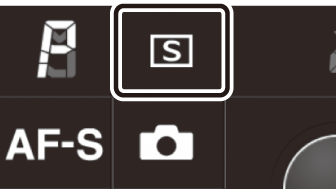
Fokuseerimiseks puudutage pildinäidiku piirkonnas oma objekti.
Vaataja aken
Vaatajaaknasse pääseb juurde, valides serveri avalehel [ ] või puudutades pildistamisaknas nuppu „View”. IPhone'i vaataja aken pakub valikut pisipiltide ja täiskaadri vaadete vahel.
Pisipiltide vaade
Vaadake mitut väikest ("pisipilti") pilti ühel lehel. Piltide täiskaadris vaatamiseks puudutage pisipilte.
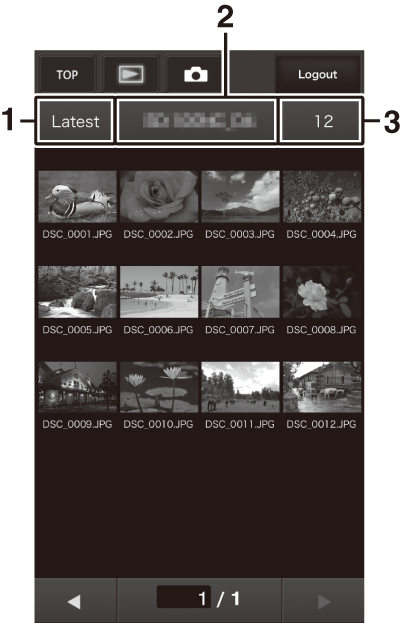
| 1 |
Vaadake kaustas viimast pilti |
|---|---|
| 2 |
Kausta valik |
| 3 |
Pisipildid lehekülje kohta |
|---|
Häälmemod on loetletud eraldi failidena.
Filmid on tähistatud 1 ikooniga.
Täiskaadervaade
Piltide täiskaadris kuvamiseks puudutage pisipilte.
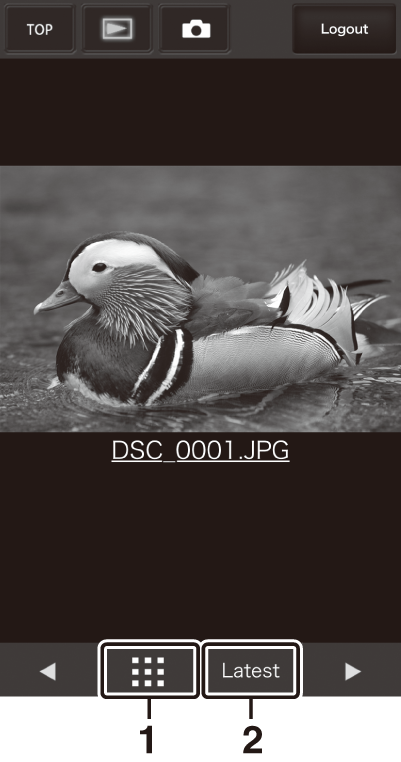
| 1 |
Pisipiltide vaade |
|---|
| 2 |
Vaadake kaustas viimast pilti |
|---|
Teksti redigeerimise aken
Kui valite serveri avalehel [ ], kuvatakse teksti redigeerimise aken. Teksti redigeerimise akent kasutatakse pildi kommentaaride ning kaamerasse salvestatud autoriõiguse ja IPTC teabe redigeerimiseks.
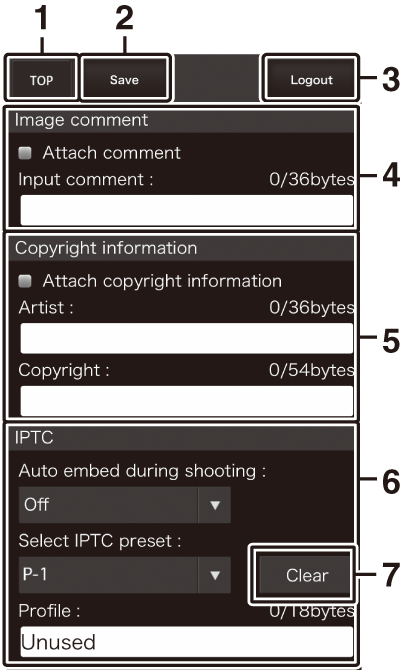
| 1 |
Kodu |
|---|---|
| 2 |
Salvesta nupp |
| 3 |
Väljalogimise nupp |
| 4 |
Pildi kommentaar ( teksti redigeerimise aken ) |
| 5 |
Autoriõiguse teave ( teksti redigeerimise aken ) |
|---|---|
| 6 |
IPTC teave ( teksti redigeerimise aken ) |
| 7 |
Kustuta nupp |
Muudatusi ei salvestata automaatselt. Muudatuste salvestamiseks puudutage nuppu "Salvesta".

